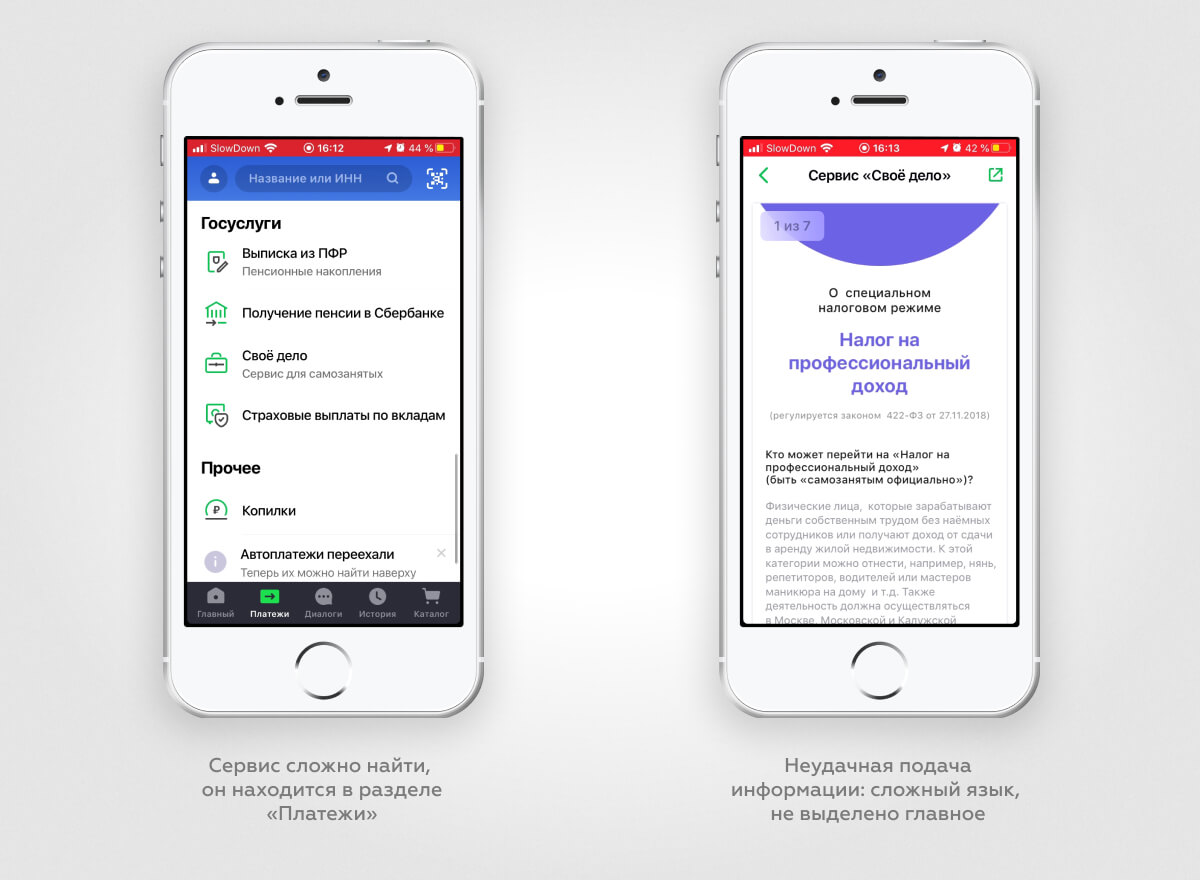От регистрации самозанятости до оплаты налогов: личный опыт в «Сбербанк-Онлайн»
4 марта 2020
Финансы
Обзоры
15 минут
Первый год эксперимента с самозанятыми оказался успешным: с 2020 года расширился список регионов для регистрации в этом статусе с 4 до 23, а к борьбе за клиентов подключились банки. Теперь они наравне с сервисом «Мой Налог» от ФНС предлагают регистрацию в качестве самозанятого прямо в мобильном приложении или в личном кабинете. Первыми подобный сервис в своих приложениях запустили Сбербанк, Альфа-Банк, Рокетбанк и Ак Барс Банк, а затем к ним стали присоединяться и другие участники рынка.
Читайте нас в Telegram
Рассказываем об инсайтах для развития цифровых сервисов и приглашаем на мероприятия Markswebb
Подписаться на канал
Запуск сервиса для самозанятых отлично вписывается в концепцию экосистемы, которую многие банки сейчас развивают: скорее всего, в ближайшее время они будут активно развиваться и станут для банков must have. UX-исследователь Markswebb Женя Савельева прошла путь от регистрации самозанятости до оплаты первого налога в мобильном банке «Сбербанк-Онлайн» и проанализировала все этапы с позиции клиента и аналитика пользовательского опыта. В этой статье собраны основные выводы и рекомендации по результатам эксперимента.
Контекст
В свободное от исследований время Женя подрабатывает догситтером: берет собак (и кошек) жить к себе и заботится о них на время отъезда хозяев за небольшую плату. Регистрировать из-за этого ИП не имеет смысла: заработок в год меньше, чем страховые и пенсионные взносы, подавать декларацию из-за небольших сумм не хочется. Самое простое и выгодное решение — зарегистрироваться в качестве самозанятой и платить налог 4% вместо 13%.
Сбербанк одним из первых запустил сервис регистрации самозанятых, у Жени давно есть его карта, и мобильное приложение уже установлено на телефоне, в отличие от сервиса «Мой налог». Это было основным критерием выбора: при высоком недоверии к государственным сервисам и нежелании устанавливать еще одно приложение, пользователь скорее воспользуется для регистрации мобильным приложением или личным кабинетом своего банка. А если их несколько и только один сделал регистрацию самозанятых, он имеет все шансы стать основным, потому что наиболее полно соответствует потребностям клиента.
Поиск сервиса и изучение условий
Сервис регистрации самозанятых в приложении «Сбербанк-Онлайн» находится не в самом очевидном месте — в разделе «Платежи» под названием «Свое дело — сервис для самозанятых». Предполагается, что здесь будущий самозанятый найдет всю необходимую информацию для принятия решения, но на самом деле раздел не очень хорошо работает для онбординга: нет четкого позиционирования на целевую аудиторию, тексты формальные бюрократические.
Плюс:
Есть довольно подробный FAQ по условиям, который можно отправить себе в мессенджер, чтобы потом почитать.
Минусы:
- Неудачная подача информации: 7 страниц текста, в котором сложно ориентироваться.
- Неясно, чем статус самозанятого лучше работы вчерную или кому полезно поменять статус ИП на самозанятого.
Регистрация
Регистрация в статусе самозанятого происходит в привязке к существующей карте клиента банка. Если она для этого не подходит, нужно оформить новую.
Выглядит это следующим образом: из процесса регистрации клиент отправляется в общий раздел карт >> не понимает, какой продукт подойдет для самозанятых >> ищет информацию в интернете >> оформляет продукт >> возвращается к форме регистрации >> выбирает свою сферу деятельности >> привязывает карту >> отправляет заявку >> моментально получает две SMS с подтверждением: от Мой Налог и от Сбербанка. В приложении в этот момент ничего не меняется: по-прежнему доступна кнопка «Подключить сервис».
Плюсы:
- Можно выбирать несколько видов деятельности, есть поиск.
- Подробно описаны условия подключения.
- Есть экран с подтверждением данных: можно все перепроверить.
- На экране успеха есть информация о сроке постановки на учет.
- Приятно, что в SMS поздравляют и дарят бесплатный пакет услуг.
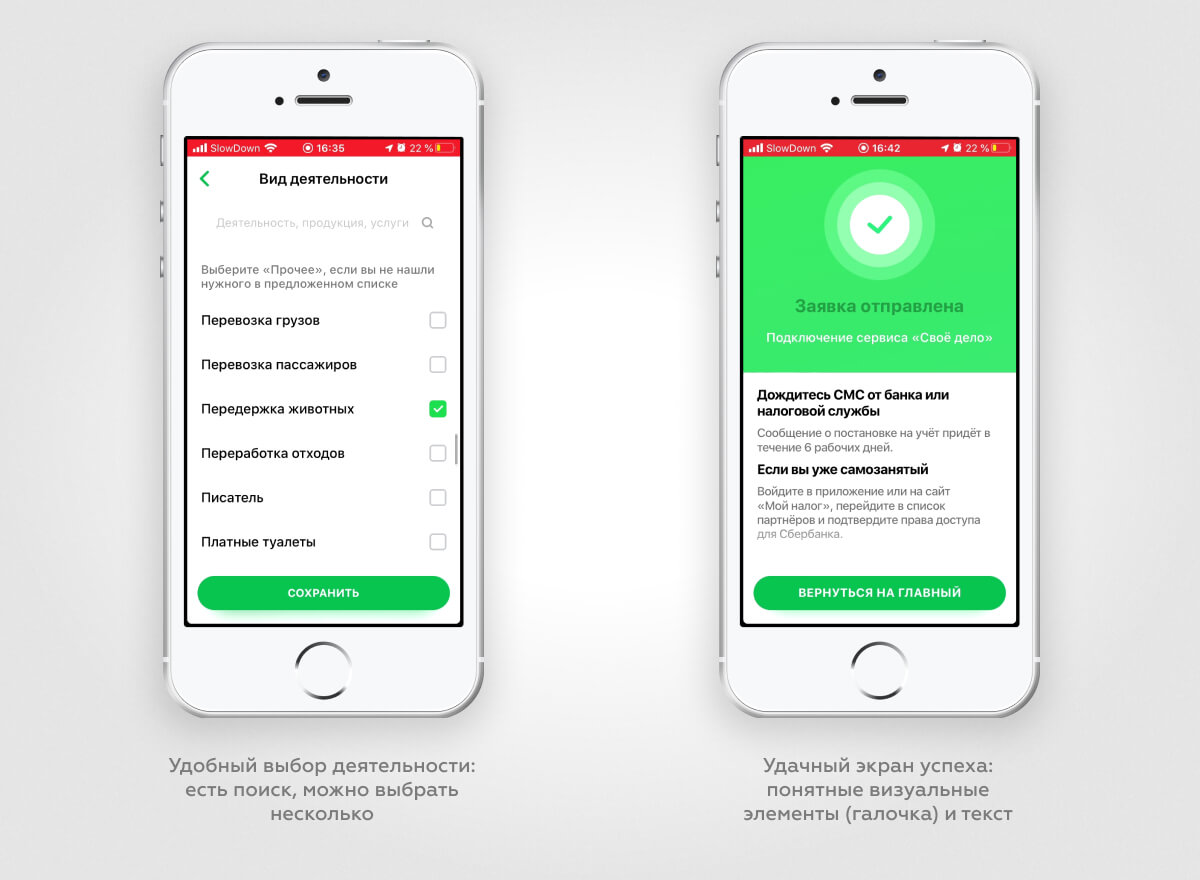
Минусы:
- Не объяснили, почему существующая карта не подходит для регистрации.
- В приложении нет информации, какая карта подходит для самозанятых, а ссылка из процесса регистрации ведет в общий раздел карт, а не на конкретный продукт.
- Экран успеха сообщает о регистрации в течение 6 рабочих дней, SMS-подтверждение от сервиса «Мой Налог» приходит сразу, а в приложении по-прежнему доступна кнопка подключения сервиса. Не понятно, SMS — это подтверждение регистрации и подключения сервиса или нужно дождаться дополнительного уведомления в течение шести дней. Неясно, отправлена ли заявка или произошел технический сбой.
- На бесплатный пакет услуг банк предлагает подписаться вне авторизованной зоны: предложение открывается не в приложении, а в WebView. Клиент должен вводить свой e-mail, хотя банк его уже знает и мог бы показать предзаполненное поле с возможностью редактирования.
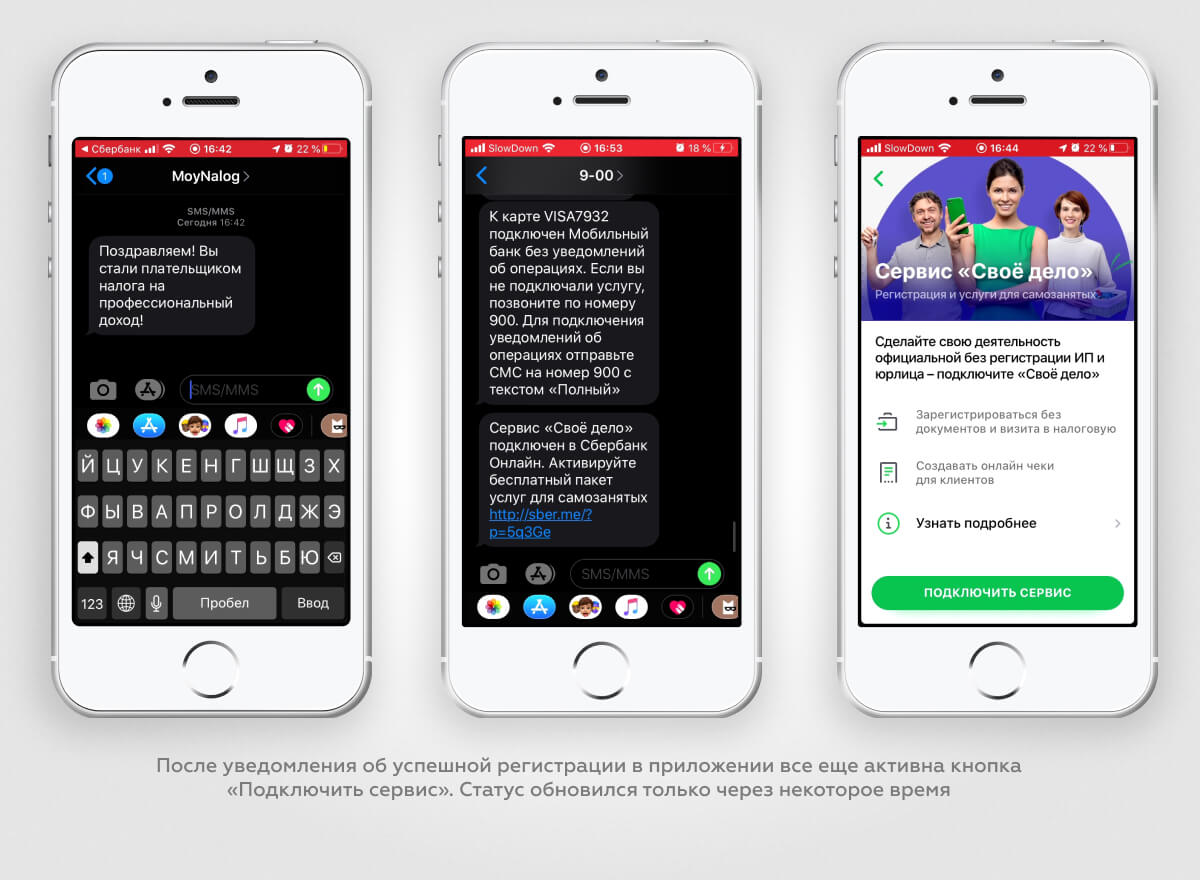
Учет доходов
В приложении «Сбербанк Онлайн» самозанятые могут учитывать доход, полученный на карту, выпущенную для деятельности самозанятого, а также на любую другую карты или наличными. В первом случае все происходит автоматически, во втором нужно самостоятельно выставить чек.
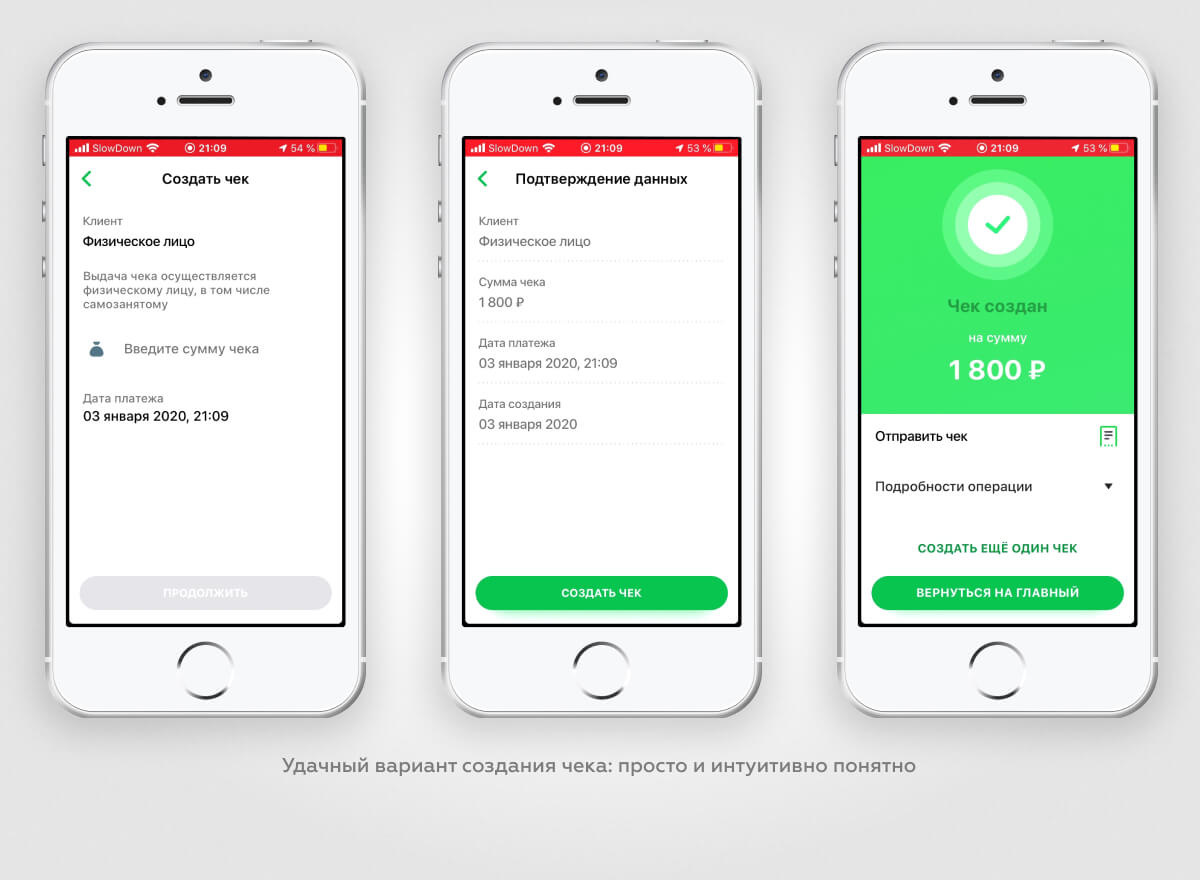
При попытке выставить чек вручную за прошедший налоговый период появляется сообщение о технической ошибке: «Чек не создан. Создание чеков временно недоступно. Попробуйте повторить попытку позже». Не понятно, это временный сбой, или нельзя создавать чеки за прошлый месяц.
Плюсы:
- Если оплата приходит на привязанную к сервису карту, чек создается автоматически.
- На чеке есть QR-код: если оплата происходит при встрече вживую, это ускорит передачу чека (считывание по QR быстрее, чем отправка в мессенджеры).
- Есть встроенная функция «поделиться»: чек можно отправить в мессенджеры, почту, соцсети и т.д.
- В приложении есть архив чеков: можно посмотреть дату, сумму, отправить ссылку на чек.
- Можно отозвать чек, чтобы он не учитывался при расчете налогов (если поступившая на счет сумма не является доходом от самозанятости или чек выставлен ошибочно).
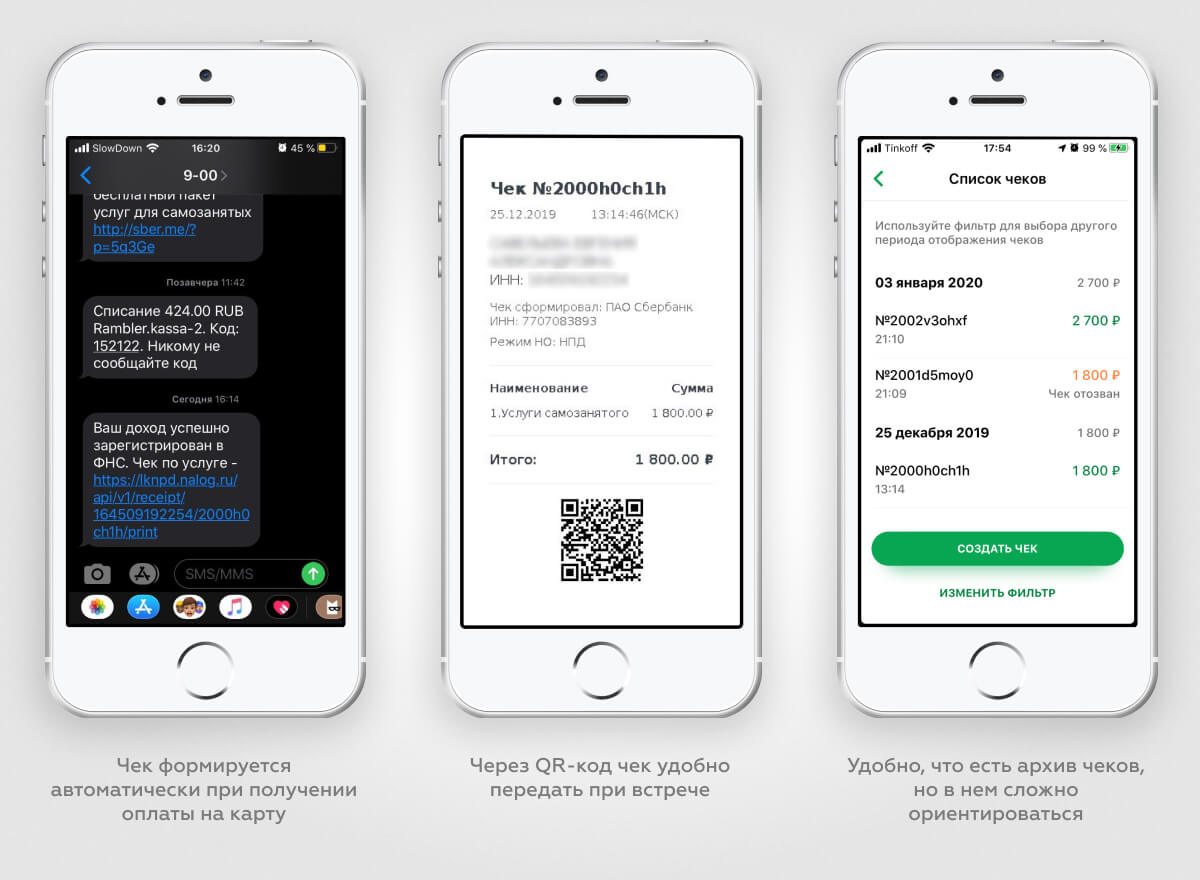
Минусы:
- Осталось неясным, почему не получилось создать чек за предыдущий месяц: то ли произошел технический сбой, то ли этого делать нельзя, потому что налоги выставляются до 12 числа следующего месяца, а эта дата уже прошла. Банк об этом никак не информирует, да и возможность выставлять чеки задним числом в приложении есть.
- В чеках будет сложно ориентироваться, если понадобится вспомнить, за какую услугу пришла оплата. Во-первых, чек нельзя переименовать или добавить примечание, во-вторых, нигде не написано, за что пришли деньги: на всех чеках одна и та же формулировка «услуги самозанятого».
- Нигде не отображается текущая сумма налога, которую нужно заплатить с конкретного дохода: из-за этого сложно контролировать, сколько денег должно быть на карте для оплаты налога, а сколько можно потратить.

Оплата налога
По описанию условий в приложении, сумма налога должна появляться после 12 числа следующего месяца, но в приложении самозанятый эту сумму и счет на оплату не видит. При обращении в чат оператор уточнила, что налоговая выставляет счет в Личном Кабинете налогоплательщика, хотя в приложении «Сбербанк Онлайн» информации об этом нет.
Плюс:
Можно оплатить квитанцию по QR-коду.
Минус:
Из описания условий ошибочно можно подумать, что счет будет выставлен в мобильном приложении «Сбербанк Онлайн». Нужно потратить много сил, времени и нервов, чтобы найти сумму налога и получить счет: очередной раз внимательно изучить условия в приложении, на сайте банка, в интернете и в итоге все равно обратиться в чат.
Как сделать хороший сервис для самозанятых в мобильном банке
- Необходимо системно продумать путь пользователей от регистрации до оплаты налога, чтобы избежать таких ошибок, как активная кнопка «Подключить сервис» после отправки заявки, выставление чека за прошлый период или отсутствие информации по важному вопросу (например, какая карта нужна для регистрации самозанятого).
- Сервис должен быть расположен в логичном месте, чтобы его легко было найти: например, в витрине новых продуктов. О запуске регистрации самозанятых можно дополнительно сообщить в виде рекламного баннера (который можно убрать, чтобы не мешался) или подсветить в списке цветом.
- В информации о режиме самозанятости должны быть четко описаны выгоды статуса: почему самозанятым быть выгоднее, чем вообще не платить налоги, в каком случае быть самозанятым выгоднее, чем регистрировать ИП.
- Описание условий должно быть структурированным и однозначным: например, если счет на оплату налога выставляется в стороннем сервисе и для оплаты нужно переходить на сайт налоговой, это должно быть сформулировано именно так.
- Подключение дополнительных услуг должно происходить в авторизованной зоне приложения, чтобы пользователю не приходилось вводить личные данные (номер телефона, e-mail и другие) вне авторизованной зоны. Это повышает доверие к банку и упрощает процесс для клиента: он видит предзаполненные поля, может при необходимости отредактировать данные и подтвердить.
- Информация о нюансах сервиса должна быть не только в общем документе с описанием условий, но и появляться контекстно в процессе использования сервиса: например, информация о минимальной сумме налога 100 рублей должна появиться в разделе с налогами, если они не начислены по этой причине.
- Тексты ошибок должны быть максимально ясными, без общих формулировок вида «У нас технические неполадки» (кроме случаев, когда это действительно так). Хотя если все действия пользователя будут правильно продуманы, ошибок возникать не должно: например, так как чеки за прошлый месяц выставлять нельзя, нужно предусмотреть выбор даты, начиная с текущего месяца.
С учетом роста количества самозанятых и экосистемного подхода в банковской среде, сервис для самозанятых скоро может стать must have для банковского приложения. Чтобы быть конкурентоспособным, важно не просто сделать функциональную возможность работы в банковском приложении в качестве самозанятого (принимать платежи, выставлять чеки, платить налоги), а выступить в роли советчика, который помогает разобраться во всех вопросах, найти выгоду и улучшить жизнь с помощью полезных финансовых продуктов.
Как оплатить налог самозанятому через Сбербанк Онлайн при подключении соответствующего сервиса? Пользователям-новичкам бывает трудно разобраться в функционале приложения, многие боятся сделать ошибку и отправить деньги не по адресу. Составили подробную инструкцию для всех, кто только начинает работать в новом налоговом режиме!
Процесс оплаты через Сбербанк Онлайн
Несомненный плюс налогового режима с НПД – это возможность забыть о сложных расчетах. Система сама будет считать, какую сумму вам нужно заплатить по итогам текущего месяца. Налоговый платеж рассчитывается на основе сформированных вами чеков до 12 числа следующего месяца. Если сумма составит более ста рублей, вы увидите ее в соответствующем разделе к оплате, а если менее ста рублей – добавится к налогу через месяц.
Некоторое время не работали, сделали перерыв и не формировали чеков? Ничего платить за «простой» не придется – просто внесите доходы, когда они появятся.
Перейдем к главному вопросу. Как оплатить налог самозанятому через Сбербанк Онлайн, если подключен сервис «Свое дело» и в этом месяце вы получали оплату за оказанные услуги и выполненные работы?
- Откройте мобильное приложение и авторизуйтесь с помощью кода/отпечатка пальца/сканирования лица;
- Найдите на главном экране карту, которой планируете оплачивать начисленную сумму.
Платить налог самозанятому через Сбербанк Онлайн можно любой картой – не обязательно выбирать инструмент, который используется для получения оплаты за работы/продукты/услуги. Вы можете получать средства на одну карточку, но % будет списан с другой.
- После выбора карты в новом окне нажмите на кнопку «Настройки»;
- Пролистайте открывшееся меню до конца – во вкладке «Дополнительно» вы найдете сервис «Свое дело» с пометкой «Подключен»;
- Нажмите на эту иконку, чтобы оплатить налог самозанятого через приложение Сбербанк Онлайн;
- Появится иконка «Мои налоги», на которую необходимо нажать.
Через несколько секунд будут загружены данные из налоговой службы. На экране отображается сумма, которую необходимо оплатить не позднее 25 числа текущего месяца.
Кликайте по этой кнопке – сейчас вы получите инструкцию, как платить налог самозанятому через Сбербанк Онлайн:
- Появится подробная информация о налоговом периоде, сумме и дате формирования, а также УИН платежа;
- Нажимайте на значок «Перейти к оплате»;
- В новом окне подтвердите перевод с выбранной вами банковской карты и нажмите «Продолжить».
Возможно вам также будет интересно узнать, как зарегистрироваться самозанятым через Сбербанк Онлайн.
ЗАПОМНИТЕ!
Оплата налога самозанятыми через Сбербанк Онлайн производится по реквизитам налогового органа, где вы зарегистрированы (проверьте свой ИНН!). Именно поэтому в деталях платежа вы увидите соответствующие ИНН, КПП, БИК и другую платежную информацию.
- Проверьте назначение платежа (НПД) и нажмите «Продолжить»;
- Нажмите на значок «Оплатить». За выполнение данной операции комиссия не взимается.
Верный признак того, что вам удалось понять, как заплатить налог самозанятому через Сбербанк Онлайн – появление соответствующего уведомления об успешном завершении операции!
Деньги поступают в течение десяти рабочих дней, при этом день уплаты суммы считается днем погашения налогового документа. Даже если средства задержатся из-за технических причин, пени начислены не будут – при условии, что вы произвели платеж в срок.
Станьте самозанятым со Сбербанком
и получите сервисы за 0 ₽
- Регистрация через сервис «Своё дело» в приложении СберБанк Онлайн
- Все основные инструменты для самозанятых в одном сервисе
- Сервисы банка и партнеров с бесплатным доступом
Стать самозанятым
Возможности для молодых самозанятых
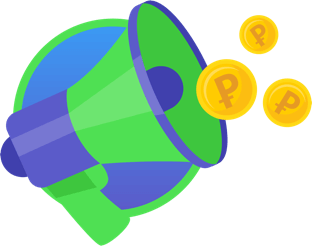
Открыто рекламируйте свое дело, привлекайте новых клиентов и увеличивайте свой доход
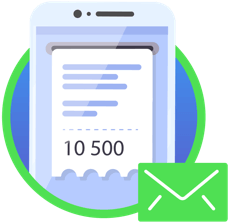
Повысьте доверие у клиентов, выдавая электронные чеки
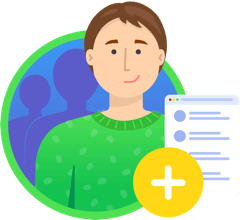
Получите бесплатный доступ к полезным сервисам
Новые возможности для самозанятых
Ведите свою деятельность официально — без отчётности, онлайн-кассы, бухгалтера или посещения налоговой
Что нужно знать?
- Налог рассчитывается и уплачивается раз в месяц
- Нет отчётности и деклараций
- До 2029 года не увеличится ставка
- Есть налоговый вычет 10 000 ₽
ставка 4%
если вам платят физлица
ставка 6%
если вам платят юрлица или ИП
Вести своё дело стало легче
Вам не нужны отчётность, онлайн-касса, бухгалтер, посещение налоговой или банка
Ставка налога 4-6% не увеличится до 2029 года
В законе сказано, что для тех, кто перейдет на новый налоговый режим, ставка не увеличится до 31.12.2028
Отменить налоговый режим проще, чем зарегистрироваться
Если вы решили завершить своё дело, то налоговый режим можно отменить за пару кликов в Сбербанк Онлайн
Налог платить не нужно, если вы решили сделать перерыв
Если в текущем месяце вы не получили доход от своего дела, то налог не взимается
Как самозанятый вы сможете
-
Открыто рекламировать своё дело
Не стесняйтесь рассказать о своём деле и ценах, чтобы заработать больше
-
Получите бесплатный доступ к сервисам банка и партнёров
Получите доступ к специальным сервисам для самозанятых и бесплатному пакету услуг «Своё дело»
-
Повысить доверие клиентов
Клиенты начнут доверять вам и вашему предложению, зная, что получат чек
Зарегистрироваться проще простого
- В мобильном приложении Сбербанк Онлайн
- Без документов
- Без визита в налоговую и банк
Стать самозанятым
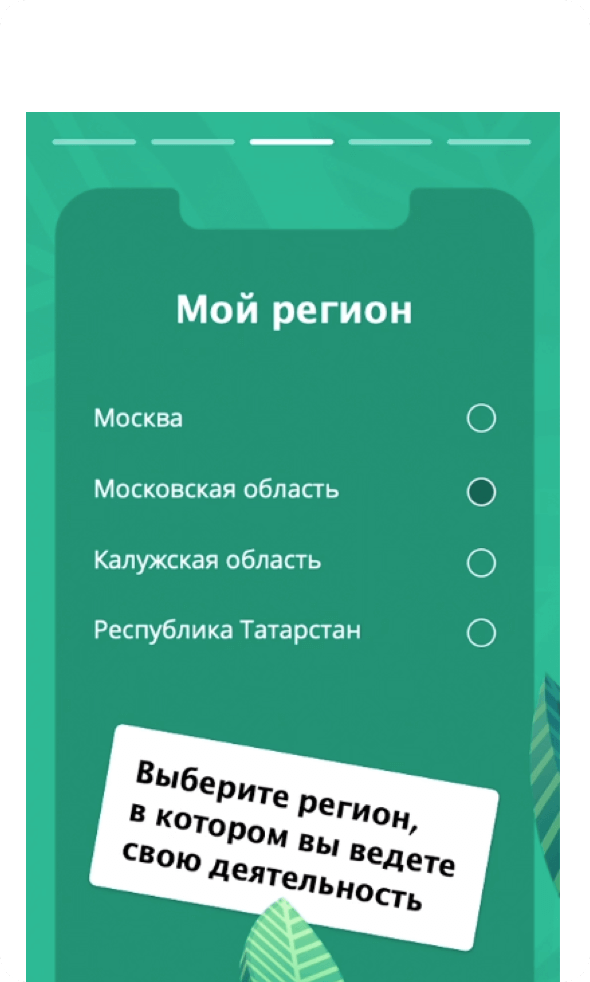
Сервисы для самозанятых с бесплатным доступом
Получите их после подключения сервиса для самозанятых «Своё дело»
Онлайн-запись клиентов
Простое решение для вас и ваших заказчиков
Подробнее
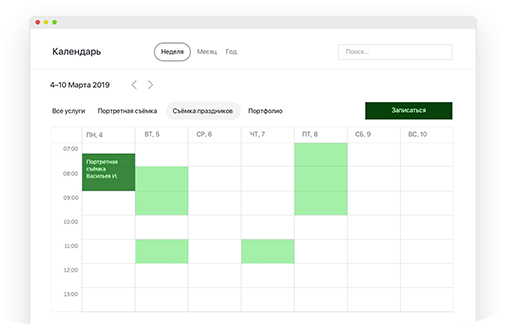
Конструктор сайтов
Эффективный инструмент для продвижения
Подробнее
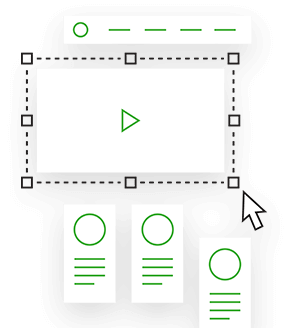
Консультации юриста
Советы профессионала по правовым вопросам
Подробнее

В приложении Сбербанк Онлайн
- Откройте СберБанк Онлайн на телефоне
- Пролистайте вниз до раздела «Сервисы» на главном экране СберБанк Онлайн
- Выберите «Своё дело» и пройдите простую процедуру регистрации
У меня нет приложения Сбербанк Онлайн
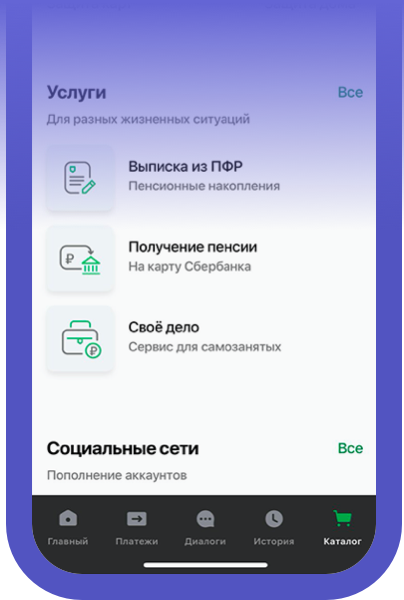
Отсканируйте QR-код при помощи телефона, чтобы сразу перейти к регистрации
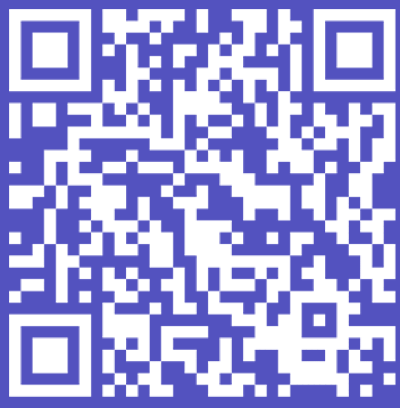
Регистрация с помощью СМС
Отправьте сообщение с текстом
«САМ» на номер 900
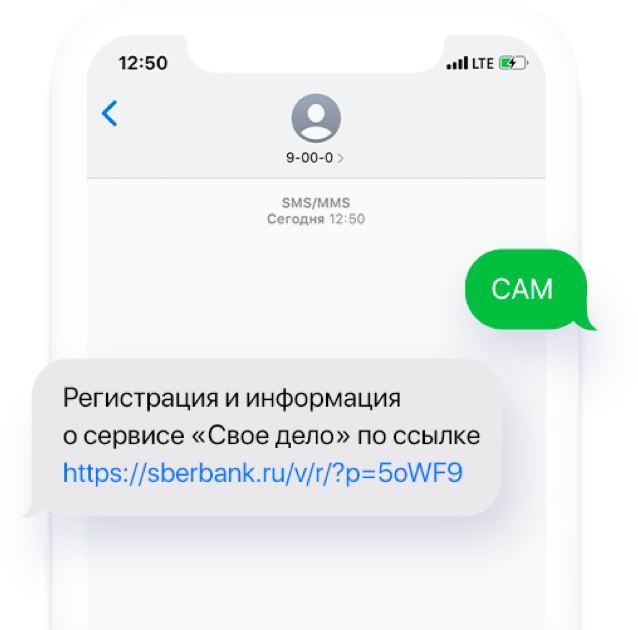
Отправляя СМС вы даете согласие на обработку номера телефона и получение рекламы от Сбера. Стоимость исходящего СМС по тарифам сотового оператора
Как вести своё дело после регистрации?
-
Принимайте оплату от клиентов
Наличными, переводом на карту, через платёжные системы
-
Формируйте и отправляйте чеки
Формируйте чеки вручную и автоматически
-
Оплатите счёт от налоговой
ФНС рассчитывает сумму к оплате на основании сформированных чеков до 12 числа следующего месяца. Оплатите налог до 25 числа
подробнее
F. A. Q. (ответы на часто задаваемые вопросы)
- Можно ли быть самозанятым и в то же время быть официально трудоустроенным?
-
Вы можете совмещать основную работу с дополнительной профессиональной деятельностью. Например, работать в крупной компании и сдавать в аренду жилье. При этом работодатель будет оплачивать за вас НДФЛ 13% с дохода от работы по трудовому договору, а вы сами будете дополнительно оплачивать налог на профессиональный доход или на доход от сдачи жилой недвижимости в аренду.
- Могу ли я получить пакет бесплатных сервисов, если я уже зарегистрирован как самозанятый в ФНС или другом банке?
-
Да, можете, если вы уже зарегистрированы как самозанятый (плательщик налога на профессиональный доход) через приложение ФНС (мобильные приложение «Мой налог» или личный кабинет на сайте ФНС) или через другой банк.
Чтобы получить пакет сервисов, воспользуйтесь памяткой и пройдите следующие шаги:
- В мобильном приложении Сбербанк Онлайн в поиске по приложению набрать «самозанятый», выбрать сервис «Своё дело», кликнуть на кнопку «Подключить сервис» и следовать инструкциям. Подробнее в видео.
- Зайти в личный кабинет самозанятого на сайте ФНС (по номеру телефона, который вы указывали при регистрации в качестве налогоплательщика налога на профессиональный доход, или по ИНН) или в мобильное приложение «Мой налог».
- Найти появившийся баннер «Партнер предлагает вам подключиться» и нажать на него. Для повторного его открытия (или если вы не видите такой баннер) – зайдите в раздел «Программы партнеры»
- Открыть запрос на подключение ПАО Сбербанк и предоставить Сбербанку права для работы с чеками и пр., нажав кнопку «Разрешить».
После подключения к сервису «Своё дело» вам станут доступны формирование и отзыв чеков в мобильном приложении Сбербанк Онлайн. Также вам придёт СМС об успешном подключении сервиса с номера 900/9-00 со ссылкой, по которой вы можете получить доступ к остальным бесплатным сервисам, пройдя шаги по подключению на сайте Сбербанка, в том числе указав свой e-mail.
- Как зарегистрировать свою деятельность?
-
Зарегистрироваться в качестве самозанятого можно через мобильное приложение Сбербанк Онлайн. Это так же легко и просто, как перевести деньги или открыть вклад. Для этого вам не требуется предоставлять документы, оформлять электронную подпись и дополнительно проходить идентификацию. Регистрация занимает несколько минут.
- На главном экране мобильного приложения Сбербанк Онлайн пролистайте до раздела «Сервисы». Выберите сервис «Своё дело».
- Заполните несколько полей: телефон, регион и вид деятельности.
- Вы получите СМС от Налоговой службы с подтверждением регистрации и СМС от банка (с номера 900 / 9-00) о подключении сервиса «Своё дело».
- Как сформировать чек и отправить его клиенту?
-
-
- Вручную:при поступлении оплаты онлайн или наличными от ваших клиентов сформируйте электронный чек. Для этого перейдите в Своё дело › Создать чек..
- Автоматически:если вы самостоятельно подключили услугу «автоматическая регистрация дохода», при поступлении оплаты от ваших клиентов-физических лиц на карту, которую вы привязали к сервису «Своё дело», будут формироваться авточеки.
Важно! Если вы используете приложение СберБанк Онлайн в «старой» версии до 11.13.0 (включительно), при поступлении оплаты от физического лица по номеру карты, прикреплённой к сервису «Своё дело», чек сформируется автоматически, ссылка на него также придёт в СМС с номера 900.
-
- Как отозвать чек и посмотреть его статус в приложении «Сбербанк Онлайн»?
-
В случае отказа от услуги или возврата товара и предоплаты чек можно отозвать. Выбрав чек, который необходимо отозвать, кликните на него и нажмите «Отозвать чек». При отзыве чека в СберБанк Онлайн денежные средства автоматически не переводятся, нужно самостоятельно возвращать средства клиенту.
- Как я буду фиксировать факт получения оплаты от клиента? Нужна ли онлайн-касса?
-
При получении оплаты наличными или переводом от физических лиц, от юридических лиц, индивидуальных предпринимателей вам необходимо самостоятельно сформировать чек в мобильном приложении СберБанк Онлайн. Этот чек вы можете передать клиенту в распечатанном или электронном виде. Касса при этом не нужна.
Если в сервисе «Своё дело» вы самостоятельно подключили услугу «автоматическая регистрация дохода» (авточеки), то при переводе денег от физических лиц на карту, выбранную вами при подключении услуги, чеки будут сформированы автоматически. Касса при этом также не нужна. Услуга «автоматическая регистрация дохода» доступна в случае использования приложения СберБанк Онлайн в версии 12.4 и выше.
Если вы используете приложение СберБанк Онлайн в «старой» версии до 11.13.0 (включительно), при поступлении оплаты от физического лица по номеру карты, прикреплённой к сервису «Своё дело» (выбранной вами при регистрации или подключении сервиса), чек сформируется автоматически, ссылка на него также придёт в СМС с номера 900.
- Смогу ли я отменить налоговый режим, если решу перестать быть самозанятым?
-
Зарегистрировать или завершить свою профессиональную деятельность так же просто, как перевести деньги через мобильное приложение Сбербанк Онлайн или открыть вклад. В решении Сбербанка для тех, кто решил стать плательщиком налога на профессиональный доход, есть возможность совершать операции онлайн в мобильном приложении за несколько кликов.
- Зайдите в раздел «Своё дело»
- Выберете вариант отключения «Отключить в Сбербанке и налоговой»
После этого информация автоматически будет направлена в ФНС. О факте снятия с учёта вы получите смс-уведомление.
- Какие существуют льготы для плательщика налога на профессиональный доход?
-
У налогоплательщиков есть налоговый вычет. Если вы платите налог 4%, то налоговый вычет в размере 1% от облагаемой налоговой базы, если 6% — то в размере 2% от соответствующей облагаемой налоговой базы. Максимальная сумма налогового вычета — 10 тыс. руб. Разница в 1% или 2% берется из суммы налогового вычета, таким образом, до его окончания, фактически налог будет составлять 3% при работе с физическими лицами и 4% при работе с юридическими лицами и ИП. ФНС самостоятельно уменьшит сумму налога на сумму налогового вычета.
- Где я могу получить консультацию по регистрации в качестве самозанятого и использованию сервиса «Своё дело»?
-
Получить консультацию по вопросам регистрации и узнать ответы на часто задаваемые вопросы можно круглосуточно по телефону 900 (для бесплатных звонков с мобильных на территории РФ) или по номеру +7 495 500-5550 (для звонков из любой точки мира).
Памятка о порядке уплаты налога для самозанятых
Регистрация в приложении
Для регистрации в качестве плательщика НПД скачайте мобильное приложение «Мой налог» на телефон или планшет.
Приложение для системы андроид скачивается в Google play по ссылке
Для айфонов в AppStore по ссылке
До уплаты НПД
Самозанятый формирует чек на полученную сумму и передает его покупателю (заказчику) в момент расчета наличными и (или) с использованием электронных средств платежа. При иных формах расчетов в безналичном порядке чек формируется и передается покупателю не позднее 9-го числа месяца, следующего за налоговым периодом, в котором произведены расчеты.
За нарушение плательщиком НПД установленных ФЗ № 422 сроков передачи в ФНС сведений о расчетах предусмотрен штраф в размере 20 % от суммы такого расчета. Если нарушение совершить повторно в течение полугода, штраф взыщут в размере полной суммы расчета (ст.129.13 НК РФ).
При регистрации в приложении предоставляется бонус в размере 10 000 рублей, потратить его можно только на уплату НПД. Бонус автоматически уменьшает налоговую ставку с 4% до 3% при работе самозанятого с физическими лицами, и с 6% до 4% при работе с компаниями. Плательщик НПД получает бонус единожды, после его израсходования ставки вернутся на уровень 4% и 6%.
Пример: доход за месяц составил 10 000 рублей, и весь этот доход самозанятый получил от физических лиц. В этом случае сумма налога составляет 400 рублей. С помощью бонуса сумма снизится до 300 рублей, так как 100 рублей спишут автоматически. При этом остаток бонуса будет уменьшен с 10 000 рублей до 9900 рублей.
Как платить налог
1. Приложение «Мой налог»
Войдите в приложение с использованием ИНН и пароля от личного кабинета. Также можно использовать Ваш логин и пароль от портала Госуслуг. Если Вы уже зарегистрированы – в приложении есть кнопка «Я уже зарегистрирован», по ней можно войти в аккаунт по номеру телефона и через портал Госуслуг.
Квитанция на уплату НПД автоматически формируется налоговым органом и направляется в приложение «Мой налог».
Получив квитанцию, Вы можете оплатить налог следующими способами:
• через мобильное приложение «Мой налог»/вэб-кабинет «Мой налог» с использованием банковской карты;
• в мобильном приложении Вашего банка или на сайте любого платежного сервиса по платежным реквизитам из квитанции или отсканировав QR-код из нее;
• через портал Госуслуг;
• лично обратиться с квитанцией в любой банк, банкомат или платежный терминал;
• передать поручение банку или оператору электронных площадок на уплату налога от Вашего имени, если Вы формируете чеки через приложение соответствующего банка или оператора.
Для оплаты через мобильное приложение перейдите на вкладку «Налоги» и нажмите на кнопку «Перейти к оплате». Через приложение «Мой налог» можно направлять уведомления об уплате напрямую в банк. ФНС передаст информацию о начисленном налоге, а банк спишет его по поручению налогоплательщика в установленный срок.
2. Кабинет налогоплательщика НПД МОЙ НАЛОГ
Войдите в кабинет одним из способов:
• с использованием ИНН и пароля от личного кабинета;
• по номеру телефона;
• через портал Госуслуг.
Квитанция уже будет сформирована в личном кабинете и останется только совершить оплату одним из способов, указанных в п.1.
Сроки уплаты НПД
Налог уплачивается ежемесячно не позднее 25 числа месяца, следующего за истекшим налоговым периодом (месяцем). Если это день выпадает на выходной или праздник, срок уплаты переносится на первый рабочий день.
Первый налоговый период считают со дня регистрации и до конца следующего месяца. Например, при постановке на учет в январе уведомление о начисленной сумме впервые придет до 12 марта. Заплатить указанную в нем сумму нужно до 25 марта.
С 9-го по 12-е число месяца, следующего за истекшим налоговым периодом, ФНС автоматически формирует квитанцию и направляет ее Вам в мобильное приложение «Мой налог» и в веб-кабинет «Мой налог». Если сумма налога не превышает 100 рублей, то он будет включаться в следующий налоговый период, пока размер налога не превысит указанную сумму. Если плательщик НПД решил платить через операторов электронных площадок и (или) банки, ФНС дополнительно направит уведомление оператору или в банк.
Взносы
Для плательщиков НПД не предусмотрено обязательных отчислений в ПФР. Следовательно, пенсия в таком случае может быть только социальной. Однако самозанятый может добровольно отчислять денежные средства в ПФР для формирования своей будущей пенсии.
Добровольные платежи по страховым взносам (для формирования пенсии) надо уплатить не позднее 31 декабря текущего календарного года
Два в одном: как стать самозанятым и подключить пакет «Своё дело» в Сбербанк Онлайн
Самозанятые – это работающие сами на себя граждане, которые платят налог на профессиональный доход. С июля 2020 года стать самозанятым можно буквально в любом регионе России, а чтобы выйти из «тени» и работать легально, необязательно тратить время на посещение ИФНС. Оформить самозанятость можно через официальный сайт Сбербанка или личный кабинет. Специалист портала «Банки Сегодня» подготовил пошаговую инструкцию, с помощью которой вы станете самозанятым за несколько минут.
Как оформить самозанятость через официальный сайт Сбербанка?
Этот вариант подходит, если вы уже клиент банка, но по какой-то причине не пользуетесь мобильным приложением. Все остальные способы регистрации самозанятости мы разобрали здесь.
Нужно зайти на официальный сайт банка, а затем в меню выбрать «Самозанятым»:
Откроется страница, на которой можно изучить полный пакет услуг, доступный самозанятым. После выбрать услугу «Бесплатный пакет услуг «Своё дело».
Как видите, предоставляется он совершенно бесплатно, что большой плюс, поэтому даже тарифы изучать не нужно. Дальше нужно нажать «Подключить».
На следующем шаге останется отсканировать QR-код и установить мобильное приложение на телефон.
Важно! Через web-версию получить доступ к услуге не получится.
Как оформить самозанятость через мобильное приложение?
Дальше нужно запустить загруженное приложение. Для авторизации используется те же логин и пароль, что для личного кабинета веб-версии. После в меню перейти в раздел «Каталог». В открывшемся окне выбрать «Пакеты услуг».
Откроется страница, которую надо немного пролистать вниз, до раздела «Услуги». В нем будет необходимая услуга «Своё дело», которую надо выбрать.
Можно поступить проще. После авторизации в строке поиска написать «Свое дело» и перейти в услугу. Далее кликнуть «Подключить» услугу и указать карту, на которую будут поступать деньги.
Важно! Если у вас одна карта в СБЕРе, для личных целей, то лучше открыть вторую. Банк предлагает бесплатную цифровую карту, которая открывается через личный кабинет за считанные минуты. Так вы не будете путать заработок и иные деньги, которые могут отправить родственники в качестве подарка.
После заполнения всех полей заявки на открытие услуги отправить заявку на рассмотрение в ФНС, через личный кабинет банка. Как уверяет банк, процедура проверки занимает до 6 дней. Однако на практике решение выносится даже быстрее.
Как только от ФНС поступит сообщение «Поздравляем! Вы стали плательщиком налога на профессиональный доход», от банка тоже поступит сообщение. В нем будет указано: «Сервис «Свой дело» подключен в СберБанк Онлайн». Также будут даны ссылки на сервисы, которыми может воспользоваться каждый бесплатно.
Можно зайти в личный кабинет и проверить наличие активированной услуги. После выбора пакета услуг будет предложено сформировать чек, посмотреть ранее созданные, или отказаться от статуса самозанятого.
Как оформить самозанятость через Сбербанк новым клиентам?
В этом случае потребуется сначала получить доступ в личный кабинет клиента. Сделать это можно только после оформления любой карты в офисе. При этом необязательно заказывать именную карту, можно оформить моментальную, которая выдается бесплатно сразу в день обращения.
После пройти стандартную регистрацию на сайте банка и получить логин и пароль. На этом все идет, как и у клиентов банка – останется скачать и запустить приложение, для подключения пакета «Своё дело» от Сбербанка.